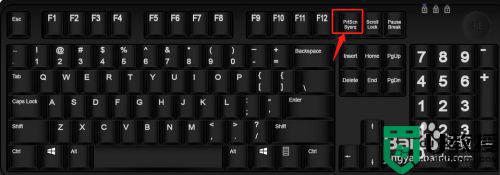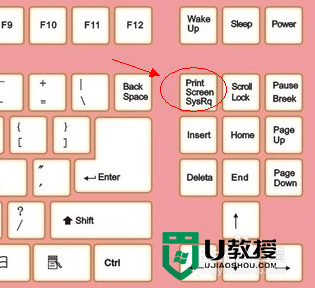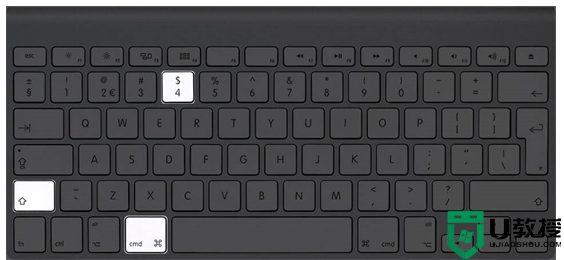Surface3截屏方法win8也适用|win8截屏的几种方法
在屏幕上截取我们需要的信息是windows系统用户经常需要用到的功能,其实截屏的方法在各个系统间也有共通的。比如Surface 3截屏方法 win8也适用,下面就跟大家分享几种win8的截屏方法。

具体方法如下:
方法1:最简单的方法,按住Windows按钮(电源键),然后按下音量减小键。屏幕随之变暗一秒钟,然后截图就会被保存在照片库的Screenshots截图文件夹内。
方法2:和PC相同,直接按下键盘盖上的PrtScn,截图会被保存在剪切板。该过程中屏幕不会暗,截图也不会自动保存到图片库,用户需要手动把截图粘贴到画图或者Photoshop等应用中才能进行编辑和保存。
方法3:还用键盘盖,按住Alt键,然后按下PrtScn。这种方法不是截取全屏,而是截取当前活动窗口画面。同样,使用这种方法不会让屏幕变暗,也不会自动保存截图,只是临时保存到剪切板,用户需要手动粘贴到画图等程序后进行编辑和保存。此方法同样适用于PC。
方法4:和PC一样,在Surface 3桌面模式下,打开Windows 8.1/Windows10自带的截图工具,点击“新建”按钮右侧的向下箭头,选择你要的截图方式,比如全屏、窗口、任意格式等。
以上四种方法在win8系统中也能实现截屏功能,有使用win8的用户可以尝试。